Como usar uma tela verde no CapCut
No mundo digital de hoje, os efeitos de tela verde tornaram-se essenciais para aprimorar vídeos com visuais criativos e cenários dinâmicos. Esteja você produzindo um meme ou projetando banners chamativos, o CapCut oferece uma solução intuitiva para incorporar a tecnologia de tela verde em seus projetos.
Aqui está nosso guia passo a passo sobre como usar a tela verde recurso no CapCut para elevar seu conteúdo sem esforço e cativar seu público.
As opções disponíveis
O CapCut, um software de edição de vídeo versátil, oferece dois métodos distintos para utilizar a tecnologia de tela verde.

A primeira opção é a funcionalidade chroma key integrada, que permite aos usuários eliminar seletivamente qualquer cor de sua filmagem, não apenas o verde. Isso fornece maior controle criativo e flexibilidade, pois pode atingir uma ampla gama de matizes de cores de acordo com os requisitos específicos do seu projeto de vídeo.
O segundo método aproveita a sofisticada ferramenta de remoção de fundo baseada em algoritmo do CapCut, que habilmente detecta e elimina fundos de tela verde, permitindo que os criadores adicionem sem esforço novos fundos personalizáveis. Seus poderosos recursos de processamento garantem eficiência e precisão ideais para efeitos visuais perfeitos.
Para aproveitar ao máximo os recursos abrangentes de tela verde do CapCut, escolha o método que melhor se alinha com as especificações do seu projeto.
Como usar a tela verde no CapCut com Chroma Key
Chroma key é uma técnica de edição de vídeo eficiente para criar efeitos avançados mesclando camadas de vídeo com base em tons de cores. A ideia é filmar um assunto na frente de uma tela verde e, em seguida, eliminar o fundo verde durante o pós-processamento para gerar efeitos visuais únicos.
O CapCut permite que você utilize o poder do recurso chroma key para criar vídeos com aparência profissional sobrepondo clipes de tela verde.
Aqui está um guia passo a passo.
Etapa 1: Baixe e instale o CapCut
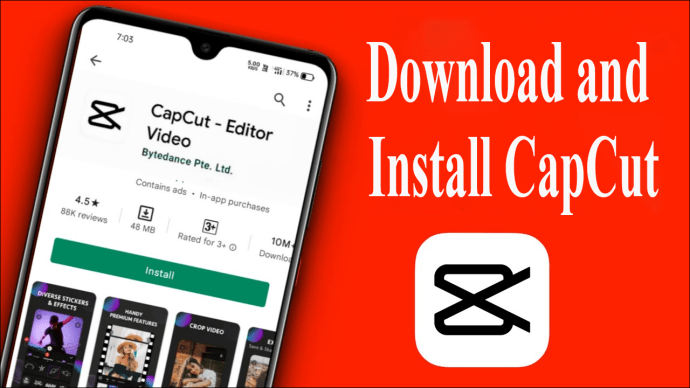
Primeiro, baixe e instale o aplicativo CapCut em seu smartphone na Apple App Store ou Google Play Store, dependendo da compatibilidade do seu dispositivo.
Etapa 2: abra o aplicativo e inicie um novo projeto
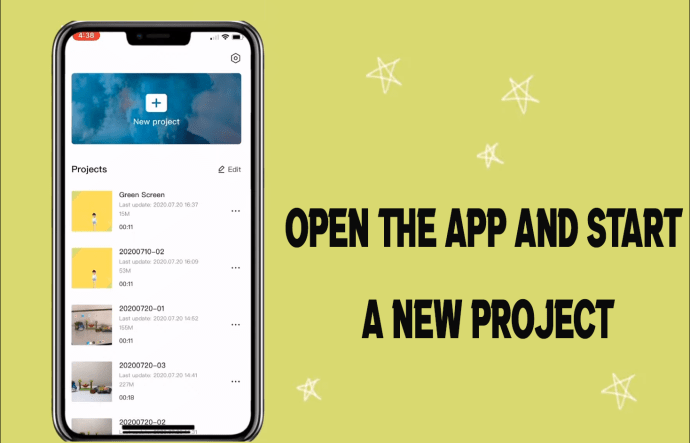
Depois de instalar o CapCut com sucesso, abra o aplicativo e toque em”Novo projeto”para iniciar o processo de edição de vídeo. Você será redirecionado para a galeria do seu dispositivo para selecionar seu vídeo ou imagem base.
Etapa 3: importar o clipe de tela verde
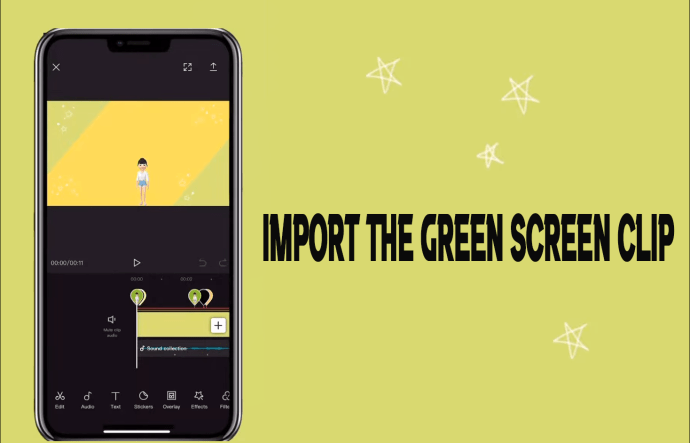
Depois de escolher seu vídeo ou imagem base, toque no Botão”Sobrepor”na barra de menu inferior. Esta opção permite importar outro vídeo ou imagem como uma sobreposição. Em seguida, importe o clipe de tela verde selecionando-o na galeria do seu dispositivo.
Etapa 4: ajuste a posição e o tamanho
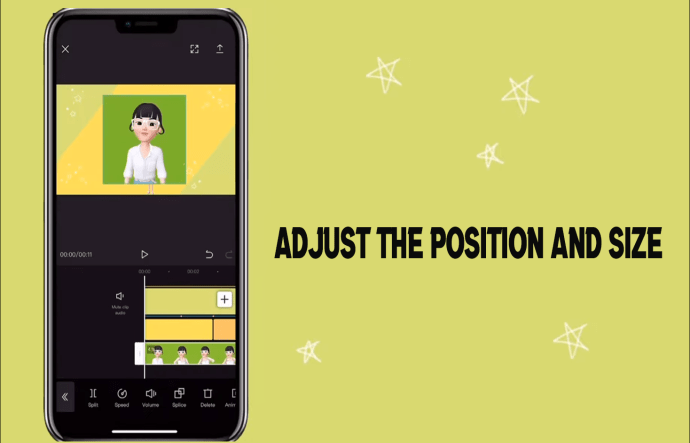
Para alinhar a tela verde clipe precisamente com o vídeo ou imagem base, arraste-o para o local desejado usando gestos com os dedos. Você também pode ajustar o tamanho e a rotação do clipe de tela verde apertando ou afastando o clipe, novamente usando gestos com os dedos.
Etapa 5: aplique o efeito Chroma Key
Neste ponto, toque no clipe de tela verde para revelar opções de edição adicionais. Selecione”Chroma Key”no menu e mova a ferramenta seletora de cores sobre a cor verde dominante presente em seu clipe. Em seguida, use o controle deslizante”Intensidade”para ajustar com que eficiência e precisão a cor verde é removida.
Sinta-se à vontade para brincar com essa configuração até obter o efeito desejado.
Etapa 6: refinar a composição
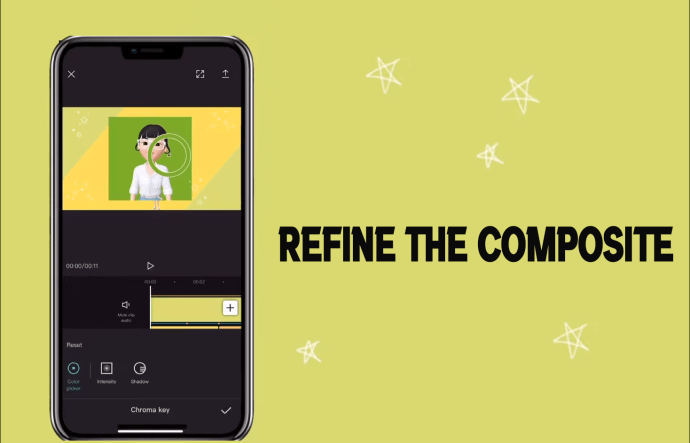
Para melhores resultados, você pode precisa realizar algumas pequenas edições no clipe de tela verde e no vídeo ou imagem base. Use ferramentas de máscara, corte ou animação para refinar ainda mais sua composição.
Etapa 7: visualize e salve
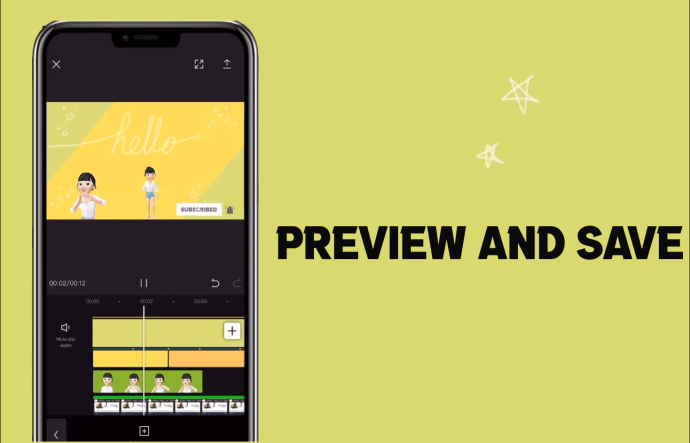
Depois de fazer todos os ajustes necessários, pressione o botão “Play”para visualizar seu projeto. Se estiver satisfeito com os resultados, toque no botão”Exportar”no canto superior direito da tela. O CapCut salvará sua obra-prima final na galeria do seu telefone.
Como usar a tela verde no CapCut com o removedor de fundo
Quando tocada, a ferramenta Removedor de fundo no CapCut remove o fundo da tela verde automaticamente.
Veja como fazer isso.
Etapa 1: importar a filmagem da tela verde
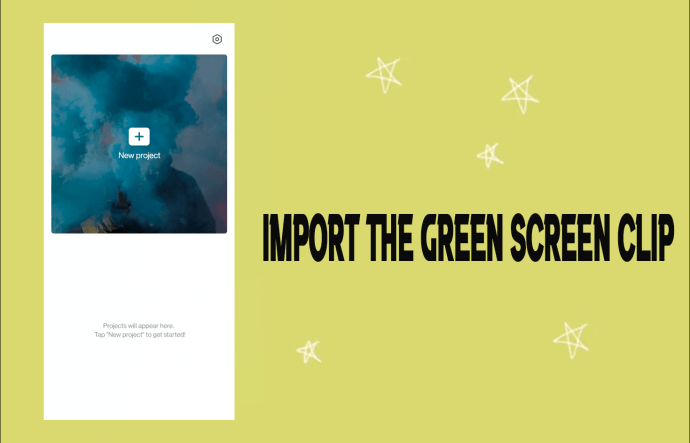
Para começar, abra o aplicativo CapCut e crie um novo projeto. Importe sua filmagem de tela verde para a linha do tempo do aplicativo tocando no ícone”+”e selecionando o arquivo de vídeo apropriado.
Etapa 2: remova o plano de fundo da tela verde
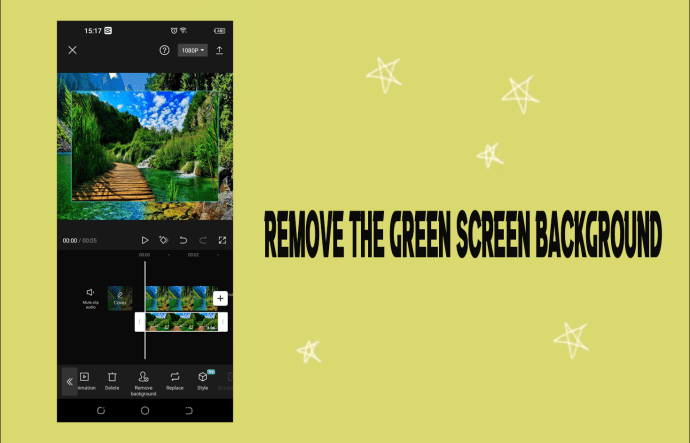
Agora que sua filmagem está no CapCut, é hora de remover o fundo verde. Selecione o videoclipe de tela verde em sua linha do tempo e toque no recurso”Remover plano de fundo”na barra de ferramentas do aplicativo. O CapCut processará o vídeo, detectando e eliminando com precisão o fundo verde.
Etapa 3: ajuste fino da remoção do fundo
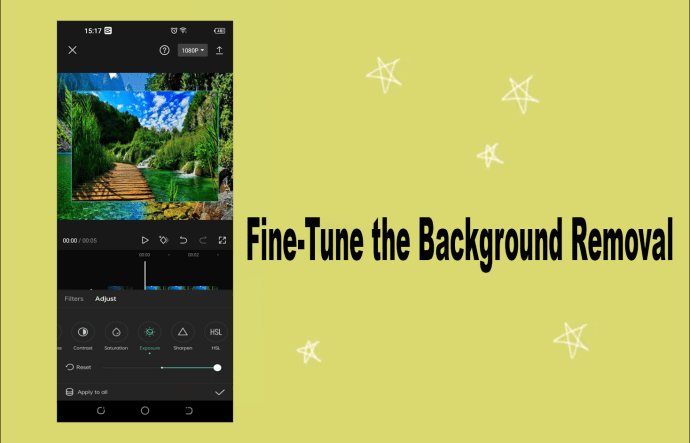
Após o processamento inicial, você pode precisar para ajustar o efeito para garantir uma aparência uniforme. Você pode ajustar configurações como”Saturação”e”Supressão de derramamento”para obter uma aparência mais natural. Experimente esses recursos e certifique-se de visualizar seu vídeo para ver como as alterações afetam o resultado final.
Etapa 4: adicionar um novo plano de fundo
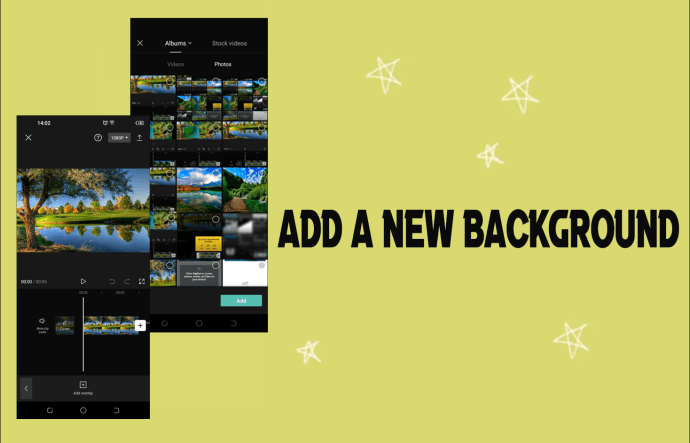
Com o fundo verde removido, é hora de adicionar um novo ao seu vídeo. Importe a imagem ou vídeo de plano de fundo desejado para sua linha do tempo tocando na seção de sobreposição e selecionando o ícone”+”. Ajuste a duração do novo plano de fundo para corresponder à duração do clipe de tela verde.
Etapa 5: Posicione o assunto no novo plano de fundo
Agora que você adicionou o novo plano de fundo, você precisará garantir que o assunto esteja posicionado corretamente na cena. Arraste o assunto para o local desejado na tela e se necessário, use o gesto de pinça para redimensionar o assunto para ajustá-lo ao plano de fundo.
Etapa 6: aplique efeitos e transições adicionais
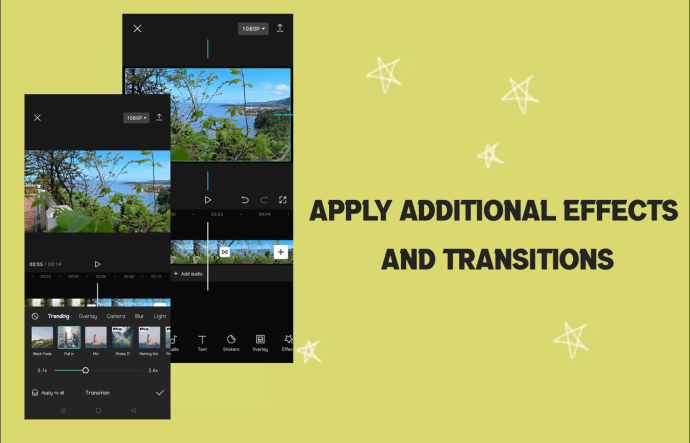
Com o verde efeito de tela no lugar, sinta-se à vontade para adicionar quaisquer efeitos e transições adicionais para aprimorar ainda mais seu vídeo. O CapCut oferece uma ampla gama de opções de edição, de filtros a animações, para ajudar seu vídeo a se destacar.
Etapa 7: Exporte seu vídeo
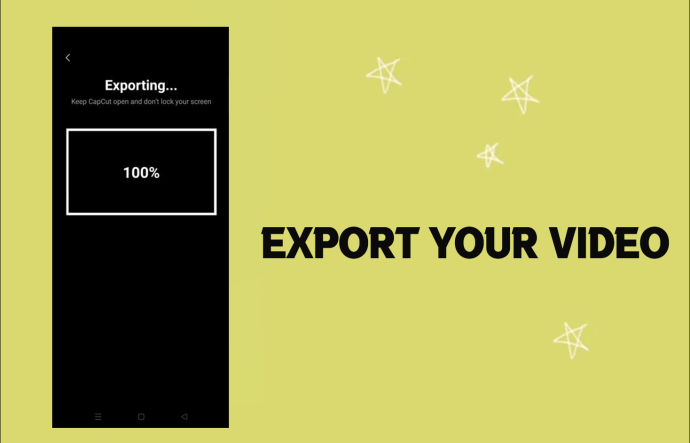
Quando estiver satisfeito com o resultado, é hora de exportar seu projeto de vídeo. Toque no botão”Exportar”no canto superior direito e escolha as configurações de resolução e qualidade de sua preferência. O CapCut renderizará seu vídeo para compartilhamento nas mídias sociais ou em qualquer outra plataforma desejada.
Onde obter vídeos em tela verde
Para utilizar vídeos de tela verde de forma eficaz, o primeiro passo é adquirir um videoclipe adequado e garantir que ele esteja disponível no rolo da câmera ou na galeria do seu dispositivo.
Para encontrar uma grande variedade de telas verdes vídeos em tela, faça uma pesquisa no YouTube por”telas verdes populares”ou qualquer outro tema específico ou categoria de interesse. Inúmeros criadores de conteúdo e entusiastas de vídeo enviam vídeos de tela verde de alta qualidade para a plataforma, oferecendo uma ampla gama de opções para seus projetos.
Além disso, existem inúmeras contas do Instagram que se concentram exclusivamente na curadoria e compartilhamento de tela verde vídeos. Essas contas atendem a diferentes gêneros, efeitos visuais e preferências do usuário, facilitando a localização do videoclipe perfeito para suas necessidades.
Ao navegar por esses perfis do Instagram, você pode explorar e descobrir cenas exclusivas de tela verde e animações para aumentar o valor de produção de seus vídeos.
Perguntas frequentes adicionais
Como removo a tela verde no CapCut?
Para remover a tela verde no CapCut, use o recurso de remoção de fundo para remoção automática ou aplique a função chroma key para ajustes precisos. Importe filmagens, selecione o clipe, aplique efeitos, ajuste parâmetros e visualize os resultados para uma substituição perfeita.
O que é a função chroma key no CapCut?
Chroma key, também conhecida como tecnologia de tela verde, permite aos usuários mesclar duas imagens ou vídeos removendo uma cor específica da camada superior, tornando a camada inferior visível. Essa técnica aumenta o potencial criativo de entusiastas e profissionais de edição de vídeo, promovendo efeitos visuais de alta qualidade e conteúdo envolvente.
O chroma key ainda está no CapCut?
Embora alguns usuários tenham relatado dificuldade em localizar o chroma key recentemente, ele não foi removido, mas apenas realocado. A função agora está disponível na opção”Remover plano de fundo”.
Edite seus vídeos como um profissional
Ao utilizar sobreposições de tela verde no CapCut, você pode levar suas habilidades de edição de vídeo para o próximo nível. Você não precisa mais de um pano de fundo físico ou keyframing demorado para fazer edições perfeitas. Com esta abordagem rápida e fácil, você tem controle total sobre a composição de seus vídeos.
Você já tentou usar verde telas no CapCut ainda? Como foi? Informe-nos na seção de comentários abaixo.
Isenção de responsabilidade: algumas páginas deste site podem incluir um link de afiliado. Isso não afeta nosso editorial de forma alguma.

